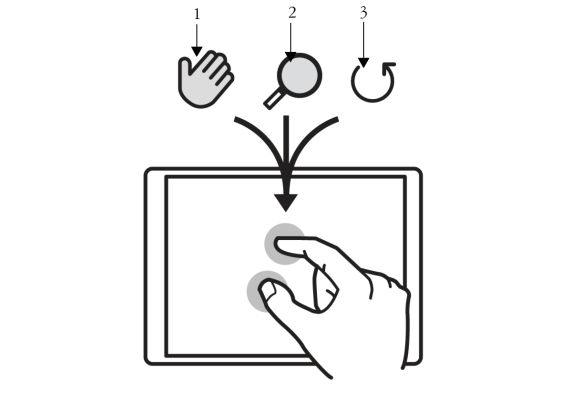Cette section contient les rubriques suivantes:
Corel Painter offre deux manières d’utiliser les gestes : avec le mode multipoint activé (par défaut) ou désactivé.
Lorsque vous activez la fonction tactile multipoint, vous pouvez effectuer simultanément un panoramique, une rotation et un zoom dans la zone de travail. Vous bénéficiez ainsi d’un moyen réactif et transparent pour positionner et naviguer dans la zone de travail. Par exemple, vous pouvez faire pivoter et déplacer simultanément la zone de travail en déplaçant deux doigts dans un mouvement circulaire tout en les faisant glisser sur la tablette. Vous pouvez également appliquer une rotation et un zoom en déplaçant deux doigts dans un mouvement circulaire tout en rapprochant ou en écartant simultanément ces doigts. Vous pouvez en outre restaurer rapidement la position, la rotation et le niveau de zoom de la zone de travail.
Vous pouvez appliquer simultanément un panoramique (1), un zoom (2) et une rotation (3).
Vous avez également la possibilité de modifier le point de référence, c’est-à-dire le point autour duquel s’effectue la rotation et le zoom. Si vous n’utilisez pas une tablette multipoint, le point de référence est situé par défaut au centre de l’image. Avec une tablette multipoint, cependant, le point de référence change en fonction de la position des doigts. Corel Painter définit le point de référence au centre de l’espace situé entre les deux doigts.
Changer la position des doigts au centre de l’image (1) vous permet de déplacer le point de référence (2).
Lorsque le mode multipoint est désactivé, vous ne pouvez pas effectuer simultanément un panoramique, une rotation et un zoom dans la zone de travail. La désactivation de ce mode est utile lorsque vous estimez que la zone de travail ne se déplace pas comme prévu ou que l’application des traits n’est pas celle attendue.
| 2 . |
Dans la zone Options tactiles multipoints, cochez ou désactivez la case Fonction tactile multipoint. |
|
• |
Périphériques Wacom et Windows touch (recommandé) : cette option améliore la prise en charge des systèmes Windows touch et des périphériques Wacom Intuos Pro, Cintiq et autres périphériques compatibles Wacom. Utilisez cette option si vous avez une tablette Wacom connectée à un périphérique Windows touch et si vous souhaitez manipuler votre document avec la tablette Wacom et le périphérique à écran tactile. |
|
• |
Périphérique Wacom : cette option, disponible sous macOS et Windows, améliore la prise en charge des périphériques Wacom Intuos Pro, Cintiq et autres périphériques compatibles Wacom uniquement. |
|
• |
Périphérique Windows touch : cette option améliore la prise en charge des périphériques Windows touch uniquement, comme les tablettes Surface Pro avec écran tactile. Avec cette option, les gestes que vous effectuez sur la tablette ou le périphérique donnent les mêmes résultats dans Corel Painter que dans les autres applications. |